При добавлении современной страницы на сайтвы можете добавить и настроить веб-части, которые являются стандартными блоками страницы.
В этой статье описывается веб-часть "мировые часы", которая позволяет показывать время в разных расположениях по всему миру.
Примечания:
-
Некоторые функциональные возможности выводятся постепенно в организациях, которые применялись в целевом выпуске программы. Это означает, что определенные функции могут быть временно недоступны или их поведение может отличаться от описанного в разделах справки.
-
Веб-часть "Мировое время" недоступна в SharePoint Server 2019.
-
Перейдите на страницу, на которую вы хотите добавить веб-часть.
-
Если страница еще не открыта в режиме редактирования, нажмите кнопку изменить в правой верхней части страницы.
Если навести указатель мыши на область над или под существующей веб-частью, вы увидите строку с + в кружке:

-
Нажмите кнопку +и выберите пункт международные часы из списка веб-частей.
-
Начните вводить место в поле " Добавить расположение ". Затем выберите расположение из раскрывающегося списка.
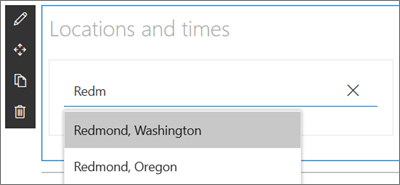
-
После этого веб-часть будет показывать дату, время и место проведения.
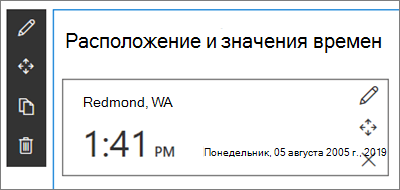
-
Чтобы настроить формат даты и времени, щелкните значок " Изменить веб-часть

-
Формат даты : выберите формат даты, в котором должна отображаться дата (например, мм/дд/гггг), которая будет отображаться в формате 08/01/2019 или MMM DD, гггг, который будет отображаться в формате августа 01, 2019.
-
Формат времени — выбор между форматом AM/PM или 24-часовой формат.
-
День недели – чтобы показать день недели, установите значение Дав поле Показывать день недели.
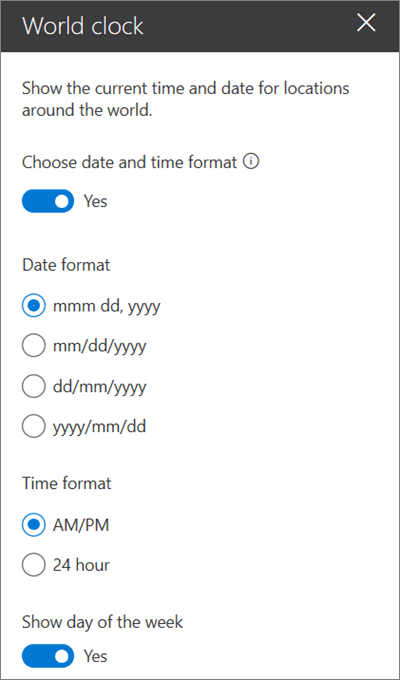
-
-
Чтобы переключить расположение, щелкните значок изменить детали

-
Отображаемое имя расположения — введите текст, который вы хотите отобразить для названия места.
-
Часовой пояс : выберите один из раскрывающегося списка соответствующего часового пояса.
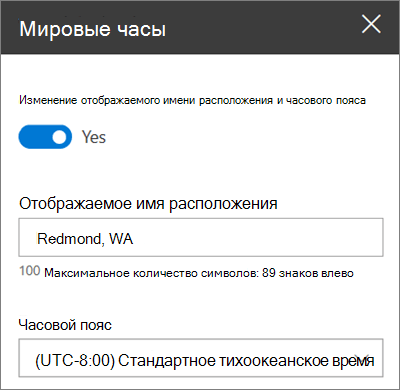
-
При необходимости вы также можете добавить дополнительные международные часы для других местоположений.










